从-WinCCPCS-7-工程师站向操作员站下载程序的注意事项-(-ES--OS-下载)
- 格式:doc
- 大小:251.50 KB
- 文档页数:7

从WinCC/PCS 7 工程师站向操作员站下载程序的注意事项(ES- OS 下载)••执行 ES-OS 下载前的基本设置到WinCC V7.0 SP2 或PCS7 7.1 SP2 (包括WinCC V7.0 SP2)•"Main user" 至少•"SIMATIC HMI"•"SQLServer2005MSSQLUser$Computer_name$WINCC"WinCC V7.0 SP2 Upd 1 及更高或PCS7 7.1 SP2 (WinCC V7.0 SP2 Upd 1 及更高)•"Main user" 至少•"SIMATIC HMI"附加信息更多关于PCS 7 版本兼容性的信息请参考条目ID: !2334224!。
用户组在“计算机> 管理> 本地用户和组> 组” 和“开始> 设置> 控制面板> 管理工具> 计算机管理> 本地用户和组> 组”。
图01图026 请确保在WinCC/PCS7 ES 通过SIMATIC Shell 可以浏览到目标系统。
方法:右击SIMATIC Shell ->更新。
7 请确保Windows 网络能够满足操作SIMATIC WinCC/PCS 7 的必要条件。
更多关于此话题的信息参见条目ID .8 请确保已根据条目ID !33123686!的内容做了相应的设置。
9 请确保“.../WINCC”实例在SQL Server Management Studio中是可用的。
SQL Server Management Studio 在“开始> 程序> Microsoft SQL Server 2005”。
图03如果实例无效,建议重新安装WinCC。
10 请确保WinCC/PCS 7 ES 和WinCC/PCS 7 OS (包括hotfix/update)上安装的WinCC 的版本是一致的。

SIEMENSSIMATIC过程控制系统PCS 7使用入门手册前言,目录1 简介2 建立一个项目3 使用CFC编辑器4 使用输入/输出助手5 使用SFC编辑器6 编译,下载及测试7 使用操作员站版本12/2000A5E00058928-04安全指南本手册包括应该遵守的注意事项,以保证你自己的生命安全以及保护产品和所连接的设备。
这些注意事项在本手册中是用符号进行突出强调,并根据危险等级注明如下:危险(Danger)表示假设若不采取适当的预防措施的话,将造成死亡,严重的人身伤害。
警告(Warning)表示假若不采取适当的预防措施的话,将可能造成死亡,严重的人身伤害。
告诫(Caution)表示假若不采取适当的预防措施的话,可能造成财产损失。
注意(Notice)表示假若不采取适当的预防措施的话,可能产生不合需要的结果和状态。
合格人员只有合格人员才允许安装和操作这一设备。
合格人员规定为根据既定安全惯例和标准进行试运行,接地和为电路、设备与系统加装标签的人员。
正确使用注意如下:警告本仪器及其元件只能用于产品目录或技术说明书中阐述的应用,并且只能与西门子批准或推荐的其它生产厂购买的装置或元件相连接。
本产品只有在正确运输、存贮、组装和安装的情况下,按推荐的方式运行和维护,才能正确安全地发挥其功能。
商标SIMATIC®,SIMATIC HMI®和SIMATIC NET®是SIEMENS AG的注册商标。
本系列文件中使用的其它名称也是注册商标:第三方厂商出于他们自己的目的引用任何注册商标都将侵犯商标所有者的合法权益。
SIEMENS AG 2000版权所有未经明确的书面许可不得复制,传播或使用本资料或其中的内容。
违者要对造成的损失承担责任,保留所有权包括专利授权与实用模型,或者设计登记所产生的权利。
Siemens AGBereich Automatisierungs-und AutriebstechnikGeschaeftsgebiet Industrie-AutomatisierungssystemePostfach 4848 D-90327 Nurnberg拒负责任的声明我们已核对本手册的内容与所叙述的硬件和软件相符,因为差错难以避免,所以我们不能保证完全的一致,然而,本手册中的数据定期审查,并在下一版的文件中作必要的修改,欢迎提出改进建议。

SIEMENSSIMATIC过程控制系统PCS 7使用入门手册前言,目录1 简介2 建立一个项目3 使用CFC编辑器4 使用输入/输出助手5 使用SFC编辑器6 编译,下载及测试7 使用操作员站版本 12/2000A5E00058928-04安全指南本手册包括应该遵守的注意事项,以保证你自己的生命安全以及保护产品和所连接的设备。
这些注意事项在本手册中是用符号进行突出强调,并根据危险等级注明如下:危险(Danger)表示假设若不采取适当的预防措施的话,将造成死亡,严重的人身伤害。
警告(Warning)表示假若不采取适当的预防措施的话,将可能造成死亡,严重的人身伤害。
告诫(Caution)表示假若不采取适当的预防措施的话,可能造成财产损失。
注意(Notice)表示假若不采取适当的预防措施的话,可能产生不合需要的结果和状态。
合格人员只有合格人员才允许安装和操作这一设备。
合格人员规定为根据既定安全惯例和标准进行试运行,接地和为电路、设备与系统加装标签的人员。
正确使用注意如下:警告本仪器及其元件只能用于产品目录或技术说明书中阐述的应用,并且只能与西门子批准或推荐的其它生产厂购买的装置或元件相连接。
本产品只有在正确运输、存贮、组装和安装的情况下,按推荐的方式运行和维护,才能正确安全地发挥其功能。
商标SIMATIC,SIMATIC HMI和SIMATIC NET是SIEMENS AG的注册商标。
本系列文件中使用的其它名称也是注册商标:第三方厂商出于他们自己的目的引用任何注册商标都将侵犯商标所有者的合法权益。
SIEMENS AG 2000版权所有未经明确的书面许可不得复制,传播或使用本资料或其中的内容。
违者要对造成的损失承担责任,保留所有权包括专利授权与实用模型,或者设计登记所产生的权利。
Siemens AGBereich Automatisierungs-und AutriebstechnikGeschaeftsgebiet Industrie-AutomatisierungssystemePostfach 4848 D-90327 Nurnberg拒负责任的声明我们已核对本手册的内容与所叙述的硬件和软件相符,因为差错难以避免,所以我们不能保证完全的一致,然而,本手册中的数据定期审查,并在下一版的文件中作必要的修改,欢迎提出改进建议。

使用WINCCFlexible下载程序的问题总结四,使用交叉网线传输:使用网线传输速度最快。
必须使用交叉方式联结的双绞线,普通上网的网线无法成功下载。
设置如下:1、WINCCflexible中选择以太网方式,且在传输设定中设定IP地址,注一机名喂IPtt址J50O1|这个IP地址和触摸屏中的IP地址应该是一致的。
而他的前三位即192.168.0和电脑是一致的(即是电脑的IP地址),最后一位必须不同。
即如果电脑得ip地质是192.9.100.90,则触摸屏中应该设为192.9.100.91,而在下载画极式I岐网I*U.lLr佬送⑥开T+MfllSS:pHit|疫也回后阴叶IF机一-IP地让•❷,E重事=1.列茂叵覆品配大敏并记录面中的ip地址和触摸屏中是相同的,也应该是192.9.100.912、2、设定计算机,过程如下,更改计算机的IP地址,IP地址的前三位与屏中一样,最后位必须不同。
3、更改屏中参数,把屏中的传输方式选为ETERNET 方式,并设定IP 地址,IP 地址要与WINCC 中的设定一致,另外注意,子网掩码也必须设定,计算机会自动获取。
网关在电脑和屏上都不要设定。
第一次传输时,必须在传输模式下。
以后在RUNTIME 启动后,可以直接下载。
重点检查:1、地址与速率是否设定正确; 3、是否要在传输模式下;4、屏与电脑的传输方式设定是否一致;5、触摸屏的组态必须正确,且编译没有错误,否则不能成功下载。
“项目”一“编译”一“生成”或单击工具栏里的按钮,使用S7-200的线下载:1 .将适配器接在触摸屏的MPI/PROFIBUS-DP 接口,另一端插电脑串口。
F7UAHE冏上等搪田CTS 这TnnriU3国&LlutElasifliEA'UaJ^d*MkLCcr*M-5Gig 力“口*ir ・L1计1・修怙而+>・也仃季后期.口右0士七理鲁M B q iH ・漫置修神口*X K EJK ■事日工本击二物种±**Ft 召1*71tg p^~i耳吊n 祀用■“声皿・h-lltTHatindiiMli ]配■重itaKRflTMfl 电豆TTHWTJIT-n-T 『・H曼irnifcTn:口出工臼10Kii.ruicm)*ITh.LsiicIMftCFi'ar :'I gMUl …|■性(ElFR Kf7:F .出!VWF 丽皿F!!盅JmCit 阱1EM-Qjtft!?bill囱井r^ios»iAF^l :iISEimim,。

WINCC的安装注意问题关于一些已知的安装问题的解决方法当内部错误286的信息弹出时的做法当你在runtime卸载将要完成(即文件已删除)时出现‘内部错误286’信息时,此时在windows注册项中仍显示为已安装以致SP1的安装会被取消。
这意味着SP1的工程部分不能在系统中安装。
解决方法:只需在windows注册项中的注册码删除:HKEY_LOCAL_MACHINE\Software\Siemens\AUTSW\HmiRt m我们建议同时删除运行时间系统中所有的安装文件(如果仍存在)。
请检查原始安装文件夹中的无属性的文件。
如果你需要重新安装已安装过的WinCC flexible Runtime. 请查看‘怎样安装WinCC flexible Runtime’一章。
之后你需要重新安装服务包(请查看‘怎样重新安装服务包’一章)。
安装软件时HmiEs.exe 冲突安装WinCC flexible 2004 incl. SP1时,我们过早建立一些高速缓冲存储器.这有时会引致一个叫HmiEs.exe的冲突过程.解决方法:忽略这个冲突,继续安装。
没有任何副作用!当你第一次申请,创建一个新项目时,会完成高速缓冲存储器的建立。
安装无法完成(重建高速缓冲存储器时出现锁机)这种安装无法完成(Windows任务管理器显示CPU有段时间不运转)的现象有时会出现。
安装WinCC flexible 2004时,已知一些不能创建一些高速缓冲存储器的状况。
解决方法:你只需在Windows任务管理器中结束叫HmiEs.exe的程序。
没有副作用!当你第一次运行WinCC flexible 2004 ,创建新项目时,高速缓冲存储器会建立。
申请时HmiEs.exe冲突可能WinCC Flexible 2004 的SP1未正确安装。
解决方法:执行在“怎样重新安装服务包”一章中描述的步骤。
不能创建新项目成功安装完WinCC flexible 2004之后,可能会出现不能创建新项目的状态(会出现一个消息告诉你原因)。

SIEMENSSIMATIC过程控制系统PCS 7使用入门手册前言,目录1 简介2 建立一个项目3 使用CFC编辑器4 使用输入/输出助手5 使用SFC编辑器6 编译,下载及测试7 使用操作员站版本 12/2000A5E00058928-04安全指南本手册包括应该遵守的注意事项,以保证你自己的生命安全以及保护产品和所连接的设备。
这些注意事项在本手册中是用符号进行突出强调,并根据危险等级注明如下:危险(Danger)表示假设若不采取适当的预防措施的话,将造成死亡,严重的人身伤害。
警告(Warning)表示假若不采取适当的预防措施的话,将可能造成死亡,严重的人身伤害。
告诫(Caution)表示假若不采取适当的预防措施的话,可能造成财产损失。
注意(Notice)表示假若不采取适当的预防措施的话,可能产生不合需要的结果和状态。
合格人员只有合格人员才允许安装和操作这一设备。
合格人员规定为根据既定安全惯例和标准进行试运行,接地和为电路、设备与系统加装标签的人员。
正确使用注意如下:警告本仪器及其元件只能用于产品目录或技术说明书中阐述的应用,并且只能与西门子批准或推荐的其它生产厂购买的装置或元件相连接。
本产品只有在正确运输、存贮、组装和安装的情况下,按推荐的方式运行和维护,才能正确安全地发挥其功能。
商标SIMATIC?,SIMATIC HMI?和SIMATIC NET?是SIEMENS AG的注册商标。
本系列文件中使用的其它名称也是注册商标:第三方厂商出于他们自己的目的引用任何注册商标都将侵犯商标所有者的合法权益。
SIEMENS AG 2000版权所有未经明确的书面许可不得复制,传播或使用本资料或其中的内容。
违者要对造成的损失承担责任,保留所有权包括专利授权与实用模型,或者设计登记所产生的权利。
Siemens AGBereich Automatisierungs-und AutriebstechnikGeschaeftsgebiet Industrie-AutomatisierungssystemePostfach 4848 D-90327 Nurnberg拒负责任的声明我们已核对本手册的内容与所叙述的硬件和软件相符,因为差错难以避免,所以我们不能保证完全的一致,然而,本手册中的数据定期审查,并在下一版的文件中作必要的修改,欢迎提出改进建议。

网络配置步骤:1.选择”component view”下的”FNRSES”后双击”Configuration”进入硬件配置对话框.2.进入”HW Config”后点击红色圆圈图标,进入”NETPro”.3.进入”NETPro”后先点击”FNRSES”工程师站,此时要点击”Wincc application”框.点击后可看到红圈指出的配置表部分为空.4.在”Local ID”下的第一行点击鼠标右键选择”Insert New Connection”为工程师站建立网络连接.进入”Insert New Connection”后如图所示要对图中红圈部分进行修改.5.先选择”connection”下面的”type”将原先的”S7 connection fault‐tolerant”改为”S7connection”并将CPU指定为”CPU 417‐4 H”点击”Apply”应用.6.进入此对话框后不做修改直接点”OK”.7.待以上步骤完成后可见”Local ID”下已经加入了一个新的连接.点击编译保存按钮对以上修改进行编译并保存.8.编译完成后点击”FNRSES”‐‐‐‐‐‐点击下载按钮将网络配置下载到工程师站本机上.9.待下载完成后还要对CPU再进行一次下载具体方法如下:首先点击”SIMATIC H Station”(见下图红圈部分),点击后可再选择工具栏上的”下载按钮”完成对CPU的下载,由此就将新建立的连接下载到CPU上了.此时所有的网络配置全部完成可退出”NETPro”和”HW Config”直接回到”manager”主画面上.工程师站模拟操作员站的方法:1.打开工程师站点击 ”component view ” 下的 “FNRSOS1” “ wincc Application ” “ OS(1) ”用鼠标点击右键 “open object” 进入 “Wincc”2.进入 ”wincc” 后 点击 “ OS Project Edit ” 进入子画面(open project)3.在 ”Available layouts” 后选择 ”SIMATIC Serverview 1280*1024”其中:SIMATIC Server表示服务器显示模式(只显示主画面,无法操作)SIMATIC Serverview表示服务器显示模式(可对整个工段进行操作)SIMATIC Standard表示此为操作员模式(可对整个工段的设备进行操作)4.选择后按 ”OK”键完成,并退出wincc程序5.待以上步骤完成后点击”Download”按钮并选择 ”change only”6.待下载完成后在 ”FNRSOS 1”上点击 ”OS(1)”上点击右键选择 ”Start OS Simulation” 在工程师站上可以进行模拟运行7.注意:通过以上改变后操作员可以直接在服务器上进行整个工段的操作控制(为避免意外发生通常情况下可关闭服务器的显示器以免误操作)。

SIMATICPCS 7 系统文档V7.0 SP1文档说明请仔细阅读这些说明,其中包含了有关PCS 7 系统文档手册的重要信息以及补充内容。
以PDF 格式提供的电子手册的大部分内容与SIMATIC 管理器(“帮助”(Help) >“主题”(Topics))中在线帮助(“PCS 7 基本文档”(PCS 7 Basic Documentation))的内容相同。
由于存在与发布最终期限相关的工艺流程方面的问题,电子手册与在线帮助可能会略有差别。
如果存在差异,可将在线帮助和自述文件中的信息视为最新信息。
打印本文件时,请确保将A4 纵向格式的左、右页边距宽度设置为25 毫米(约 1 英寸)。
目录1产品文档说明2PC 组态与授权手册3入门指南4工程系统组态手册5操作员站组态手册6PCS 7 OS 过程控制操作说明7软件更新手册8SIMATIC 管理器中的“PCS 7 基本文档”在线帮助9高精度时间戳手册10PCS 7 安全概念11集成MES 功能12PCS 7 相关信息:WinCC OPC A&E 服务器12.1WinCC V6.2 SP2:在PCS 7 中使用的带层级访问的OPC A&E 服务器12.2OPC A&E 服务器的功能12.3具有PCS 7 V7.0 SP1 的OPC A&E 服务器12.3.1OPC A&E 与带层级访问的OPC A&E 之间的差异12.3.2如何将OPC A&E 升级到PCS 7 V7.0 SP112.4在OPC A&E 上映射WinCC 消息系统12.4.1映射WinCC 消息系统12.4.2映射消息优先级12.4.3WinCC 消息系统的属性12.4.4确认原理12.5OPC A&E 的质量代码12.6带层级访问的OPC A&E 的PCS 7 应用实例12.6.1实例1:未为消息分配区域12.6.2实例2:为消息分配了区域12.6.3实例3:为区域的消息分配了报警隐藏组1 产品文档说明用户界面元素的名称,如菜单命令和对话框的名称根据手册的语言,采用德语/英语/法语用户界面名称。

WinCC的使用“八戒”使用WinCC 有很多禁忌,违反了它们,可能会导致 WinCC 运行不正常,而且通常没有挽救方案。
以下总结了一些常见的禁忌,引以为戒。
1、计算机名称,变量名称等不要含有特殊字符,包括中文字符这些特殊字符或中文字符在某些情况下,将无法被 WinCC 正常解释,可能会导致 WinCC 运行异常。
在 WinCC 在线帮助的“使用 WinCC〉使用项目〉附录〉非法的字符”中可以找到那些不允许使用的字符。
2、安装 WinCC 后,不要修改系统时间或时区时间作为项目归档数据的重要参数,如果混乱,将导致数据库紊乱。
3、WinCC 安装完成后,不要再更改计算机名称因为 WinCC 使用 SQL Server,更改计算机名称后,并非数据库中关联计算机名称的所有参数都能自动更新,这将导致在某些访问下会出错。
如果 WinCC 安装后,发现计算机名称不符合要求,那就请先卸载 WinCC,再卸载 SQL Server,然后再重新安装 SQL Server 和 WinCC 吧。
4、项目名称及存储项目的路径中不要包含中文热线上经常接到 WinCC 项目无法激活的问题,其原因就是项目路径中包含中文字符。
此时只需将项目另存为到纯英文的路径下即可。
5、登录计算机的用户名不要使用中文,密码不要为空默认情况下密码为空的用户权限受限。
虽然可以按照如下设置取消受限,但不建议这么做。
在 Windows 控制面板的“管理工具〉本地安全设置〉本地策略〉安全选项”中,账户:限制密码为空的账户的访问权限。
6、不要轻易修改操作系统的安全设置,DCOM 设置等参数对于 WinCC 的分布式应用,以及应用中,这些参数至关重要。
如果由于擅自改动无法正常运行,可以按照如下操作恢复即可(适用于 WinCC sp2 以上的版本):开始〉程序〉SIMAT〉SIMATIC Security Control〉创建设置,单击“应用”按钮即可。
(来源:)7、不要修改包含 siemens 文件夹及其子文件夹及文件的属性,以及 WinCC 项目文件夹及其子文件夹及文件的属性。

WinCC的使用“八戒”使用WinCC 有很多禁忌,违反了它们,可能会导致 WinCC 运行不正常,而且通常没有挽救方案。
以下总结了一些常见的禁忌,引以为戒。
1、计算机名称,变量名称等不要含有特殊字符,包括中文字符这些特殊字符或中文字符在某些情况下,将无法被 WinCC 正常解释,可能会导致 WinCC 运行异常。
在 WinCC 在线帮助的“使用 WinCC〉使用项目〉附录〉非法的字符”中可以找到那些不允许使用的字符。
2、安装 WinCC 后,不要修改系统时间或时区时间作为项目归档数据的重要参数,如果混乱,将导致数据库紊乱。
3、WinCC 安装完成后,不要再更改计算机名称因为 WinCC 使用 SQL Server,更改计算机名称后,并非数据库中关联计算机名称的所有参数都能自动更新,这将导致在某些访问下会出错。
如果 WinCC 安装后,发现计算机名称不符合要求,那就请先卸载 WinCC,再卸载 SQL Server,然后再重新安装 SQL Server 和 WinCC 吧。
4、项目名称及存储项目的路径中不要包含中文热线上经常接到 WinCC 项目无法激活的问题,其原因就是项目路径中包含中文字符。
此时只需将项目另存为到纯英文的路径下即可。
5、登录计算机的用户名不要使用中文,密码不要为空默认情况下密码为空的用户权限受限。
虽然可以按照如下设置取消受限,但不建议这么做。
在 Windows 控制面板的“管理工具〉本地安全设置〉本地策略〉安全选项”中,账户:限制密码为空的账户的访问权限。
6、不要轻易修改操作系统的安全设置,DCOM 设置等参数对于 WinCC 的分布式应用,以及 OPC 应用中,这些参数至关重要。
如果由于擅自改动无法正常运行,可以按照如下操作恢复即可(适用于 WinCC 6.2 sp2 以上的版本):开始〉程序〉SIMATIC〉SIMATIC Security Control〉创建设置,单击“应用”按钮即可。


PCS7_OS Download功能(OS下载)与步骤
一个PCS7系统中,往往有多个OS项目,除去ES站本机运行的OS项目外,其它项目都必须加载到网络中的其它目标计算机上运行,例如,OS服务器与OS客户机,OS 单站及以其为模板的OS索引站等。
将开发好的OS项目传递到目标计算机的方式为OS下载。
通过选中对象
OS->PLC->Download下载。
在PCS7系统中,不能通过WINCC项目复制器/移植器或直接拷贝的方式传递项目。
OS下载成功后,即可在目标计算机上激活OS项目进入运行模式。
OS下载前的准备
∙已经为该OS进行过PC站组态和下载
∙已经执行了OS编译(OS客户机不需要编译)
∙必须为OS项目分配一个目标计算机的下载路径
OS完全下载与仅更改下载
在PCS7中有两个可用于下载的选项:完全下载(Entire Program)与仅更改(Change-Only)下载。
如果执行OS完整编译,则必须进行完整下载(要求OS停机)
OS不停机下载的条件
下载类型说明条件。

PCS 7 OS 编译和下载问题集显示订货号问题1. OS编译时,为什么块图标没有全部更新?完整的OS编译,没有错误,没有报警。
在编译过程中,执行了“Create/Update Block Icons...”。
尽管如此,并不是所有的块图标都更新了。
有一个可能原因就是使用了超过10个模板画面。
参见OS的帮助文件: Options > Options for Process Control > Graphic Object Update Wizard > Example: Creating object templates.问题2. The number of parameters for the structured DM variables xxx of type yyy does not match the number of operator-controlled connections...第一种情况:这是由于块的某些OS 相关的参数的名字或者属性发生了改变。
块类型没有被导入而且没有全部编译整个AS 程序。
第二种情况:在blocks中把功能块的管脚大小写改过后,在做block type update时,管脚的大小写是不会更新到chart folder的,CFC编译正常,但是在OS做编译时,会检查List parameters for process variables和List of operator-controlled connections的。
解决方法:第一种情况:导入已经改变的块类型,然后重新编译整个AS 程序,最后再编译OS项目。
第二种情况:修改相应管脚的属性,以便能同步更新管脚的大小写,然后再把相应管脚的属性改回去,再次执行block type update。
之后的处理和第一种情况相同。
问题3. A structure conflict occurred when creating the structured DM variable XXXX of type YYYY...如果多个控制器的程序编译到同一个OS 中,并且控制器用到操作员控制和监视块(FB),这些块具有相同的符号名和不同的接口,当OS 完全编译时就会出现这个报警消息并且退出编译。

WinCC7.0授权的使用方法及常见问题处理WinCC 软件受法律保护,且只能在具有有效许可证的完整状态下使用。
安装的每个软件以及所用的每个选件都需要获得有效的许可证,才能不受限制地使用 WinCC。
从WinCC7.0开始,亚洲版(Asia)的WinCC实行硬狗授权的模式,即WinCC在使用的过程中既要检测系统里是否安装了匹配的授权文件,同时还检测LICENSE_KEY硬件狗是否插在电脑上。
下面就如何正确使用WinCC7.0授权以及在使用过程中出现的常见问题的处理方法进行简单介绍。
1授权的使用方法购买了WinCC7.0的授权后,会得到一套WinCC安装软件和一个用来安装授权的LICENSE_KEY,LICENSE_KEY中包含所购买WinCC功能的授权,LICENSE_KEY外观如图1。
图1安装好WinCC软件后,将此LICENSE_KEY插到电脑的USB口上,然后通过Automation License Manager (授权管理器,随WinCC软件一起提供,且使用Automation License Manager不需要授权)将LICENSE_KEY中的授权导入到电脑中,只有标记有“Hardlock”字样的LICENSE_KEY,在传送完授权后仍然需要插到电脑上。
导入授权的方法如下:打开Automation License Manager,如果安装了SIMATIC Logon,将会弹出一个登录对话框,如图2,图2点“Cancel”将进入如下界面,如图3。
图3用鼠标选中“LICENSE_KEY”,右边会列出LICENSE_KEY中的授权文件,选中LICENSE_KEY中的授权文件拖拽到电脑的目标盘(不建议放到系统盘,避免系统崩溃造成授权文件丢失);或者用鼠标选中LICENSE_KEY中的授权文件,点击右键,如图4。
图4选Transfer(传送),选中目标路径,如图5,至此WinCC的授权导入就完成了。
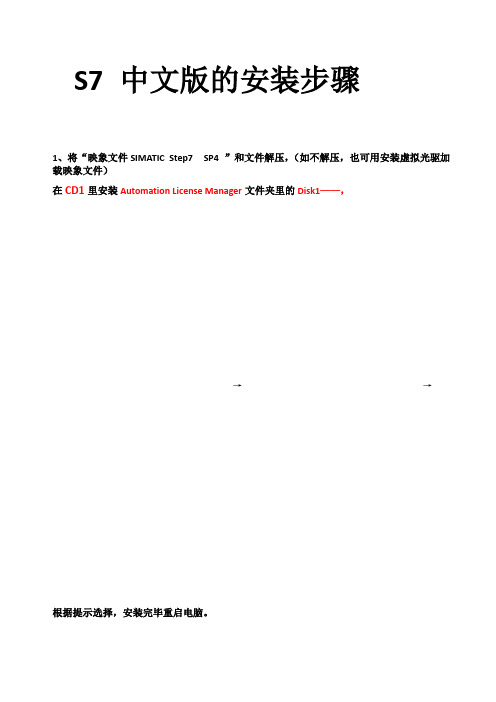
S7 中文版的安装步骤1、将“映象文件SIMATIC Step7 SP4 ”和文件解压,(如不解压,也可用安装虚拟光驱加载映象文件)在CD1里安装Automation License Manager文件夹里的Disk1——,→→根据提示选择,安装完毕重启电脑。
2、在CD1里找STEP7文件夹,选择点击安装,根据步骤提示往下安装,重启电脑。
→→→↓↓↓↓↓↓↓点击确定选择关闭↓重启电脑3、找到PLCSIM文件,安装防真软件。
→→↓↓↓↓↓↓4、找到授权文件夹,安装授权,再重启电脑,安装完毕。
→选择安装所有授权提示:(1)如果安装过程中提示未找到SSF文件,需确保你的安装路径中是否含有中文字符。
打开控制面板将区域语言更改为英语。
(2)如果电脑老是提示重启,不断重启后还是无法安装,则需进入注册表修改。
开始→运行→regedit,,打开注册表,在注册表内“HKEY_LOCAL_MACHINE\System\CurrentControlSet\Control\Session Manager\ ”中删除注册表值“PendingFileRenameOperations”不要重新启动,继续安装软件。
(3)如果安装过程中,系统提示无法满足安装条件,查看电脑操作系统是否是专业版的WINDOWS XP系统。
在CD1里找文件夹,安装DotNetFramework.WiNCC 安装步骤1 安装SQL2000数据库。
先选择文件夹SQL2000里的。
点击运行程序。
根据提示,安装完成后,重启电脑。
↓↓安装完后,重启电脑。
2 在电脑里的开始程序---控制面板里---选择“添加删除程序”---选择添/删除windows组件---选择消息队列。
3 选择文件夹里的。
根据提示,运行安装。
(为了WINCC能集成在S7 300的软件里,请选择自定义安装)如果出现提示报错,点击确定。
4 选择文件夹WinCC 里,安装授权。
如果在安装WINCC 过程中,有下面提示,则需在控制面板里先安装消息对列后,在安装文件夹。

ES站下载到0S站STEP7WINCC集成第一步配置好S7-300/400系统如图(以冗余系统为例)
图(1)
图(2)硬件配置
第二步工程师ES插入PC站点并将其命名与计算机名相同,然后组态PC站点
第三步工程师ES操作如下
图(5)
组态Station Configurator
图(6)
图(7)
下在完成后如图
图(8)
第四步对与操作员站OS要正ES站上建立步骤如第二、三。
所以组态、下载的PG/PC路径要选择正确。
这里选择
图(9)
第五步“到目标OS计算机的路径”为操作员站的文件夹
首先要在操作员站0S内建立共享文件夹,权限要最大且要全部英文路径。
图(10)
图(11)
第六步:向OS站下载WINCC
图(12)
图(13)
注意事项:1、关闭防火墙
2、杀毒软件
3.若不可以。
可尝试将STEP7改为英文版
4.注意下载路径、
5.计算机登陆名要相同,而且要设置登陆密码。
6.要在系统网络里对OS站下载组态。
(图(3)
7.普通网卡和1613网卡全部要接通
8..先下载OS站的CP网卡配置,再下载系统网络的连接。

从WinCC/PCS 7 工程师站向操作员站下载程序的注意事项(ES- OS 下载)描述本条目旨在以下主题领域提供帮助信息:在开始执行ES-OS 下载前必须做哪些基本的设置?当从WinCC/PCS 7 ES 装载项目到WinCC/PCS 7 OS 无法正常工作......描述本条目旨在以下主题领域提供帮助信息:••执行 ES-OS 下载前的基本设置No动作.1 下载项目前请确保ES 的计算机名已经输入OS 项目。
•WinCC :•WinCC :•WinCC :更多关于修改计算机名的信息请参考手册“SIMATIC Process Control System PCS 7 Compendium Part A - Configuration Guidelines” 的以下章节•PCS 7 :•PCS 7 :•PCS 7 :•PCS 7 :2 请确保WinCC/PCS 7 满足条目!5708281!中所指定的必要条件。
3 请确保在WinCC/PCS 7 ES 和WinCC/PCS 7 OS 上已经正确设置了“SIMATIC Security Controls”。
在“开始> SIMATIC”下可以找到“SIMATIC Security Control” 。
4 请确保WinCC/PCS 7 ES 和WinCC/PCS 7 OS 在正确的工作组或者域。
5 请确保当前登录用户隶属于以下组:到WinCC SP2 或PCS7 SP2 (包括WinCC SP2)•"Main user" 至少•"SIMATIC HMI"•"SQLServer2005MSSQLUser$Computer_name$WINCC"WinCC SP2 Upd 1 及更高或PCS7 SP2 (WinCC SP2 Upd 1 及更高) •"Main user" 至少•"SIMATIC HMI"附加信息更多关于PCS 7 版本兼容性的信息请参考条目ID: !2334224!。
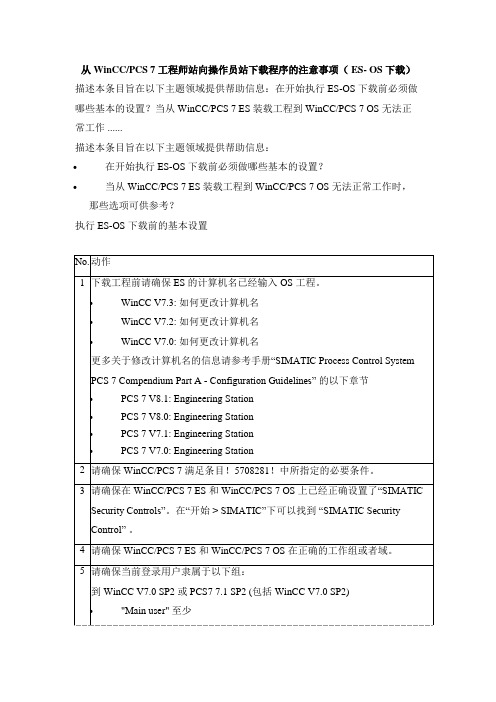
从 WinCC/PCS 7 工程师站向操作员站下载程序的注意事项( ES- OS 下载) 描述本条目旨在以下主题领域提供帮助信息:在开始执行 ES-OS 下载前必须做 哪些基本的设置?当从 WinCC/PCS 7 ES 装载工程到 WinCC/PCS 7 OS 无法正 常工作 ...... 描述本条目旨在以下主题领域提供帮助信息: 在开始执行 ES-OS 下载前必须做哪些基本的设置? 当从 WinCC/PCS 7 ES 装载工程到 WinCC/PCS 7 OS 无法正常工作时, 那些选项可供参考?执行 ES-OS 下载前的基本设置 No. 动作 1 下载工程前请确保 ES 的计算机名已经输入 OS 工程。
WinCC V7.3: 如何更改计算机名 WinCC V7.2: 如何更改计算机名 WinCC V7.0: 如何更改计算机名更多关于修改计算机名的信息请参考手册“SIMATIC Process Control System PCS 7 Compendium Part A - Configuration Guidelines” 的以下章节 PCS 7 V8.1: Engineering Station PCS 7 V8.0: Engineering Station PCS 7 V7.1: Engineering Station PCS 7 V7.0: Engineering Station2 请确保 WinCC/PCS 7 满足条目!5708281!中所指定的必要条件。
3 请确保在 WinCC/PCS 7 ES 和 WinCC/PCS 7 OS 上已经正确设置了“SIMATIC Security Controls”。
在“开始 > SIMATIC”下可以找到 “SIMATIC Security Control” 。
4 请确保 WinCC/PCS 7 ES 和 WinCC/PCS 7 OS 在正确的工作组或者域。

网络配置步骤:1.选择”component view”下的”FNRSES”后双击”Configuration”进入硬件配置对话框.2.进入”HW Config”后点击红色圆圈图标,进入”NETPro”.3.进入”NETPro”后先点击”FNRSES”工程师站,此时要点击”Wincc application”框.点击后可看到红圈指出的配置表部分为空.4.在”Local ID”下的第一行点击鼠标右键选择”Insert New Connection”为工程师站建立网络连接.进入”Insert New Connection”后如图所示要对图中红圈部分进行修改.5.先选择”connection”下面的”type”将原先的”S7 connection fault‐tolerant”改为”S7connection”并将CPU指定为”CPU 417‐4 H”点击”Apply”应用.6.进入此对话框后不做修改直接点”OK”.7.待以上步骤完成后可见”Local ID”下已经加入了一个新的连接.点击编译保存按钮对以上修改进行编译并保存.8.编译完成后点击”FNRSES”‐‐‐‐‐‐点击下载按钮将网络配置下载到工程师站本机上.9.待下载完成后还要对CPU再进行一次下载具体方法如下:首先点击”SIMATIC H Station”(见下图红圈部分),点击后可再选择工具栏上的”下载按钮”完成对CPU的下载,由此就将新建立的连接下载到CPU上了.此时所有的网络配置全部完成可退出”NETPro”和”HW Config”直接回到”manager”主画面上.工程师站模拟操作员站的方法:1.打开工程师站点击 ”component view ” 下的 “FNRSOS1” “ wincc Application ” “ OS(1) ”用鼠标点击右键 “open object” 进入 “Wincc”2.进入 ”wincc” 后 点击 “ OS Project Edit ” 进入子画面(open project)3.在 ”Available layouts” 后选择 ”SIMATIC Serverview 1280*1024”其中:SIMATIC Server表示服务器显示模式(只显示主画面,无法操作)SIMATIC Serverview表示服务器显示模式(可对整个工段进行操作)SIMATIC Standard表示此为操作员模式(可对整个工段的设备进行操作)4.选择后按 ”OK”键完成,并退出wincc程序5.待以上步骤完成后点击”Download”按钮并选择 ”change only”6.待下载完成后在 ”FNRSOS 1”上点击 ”OS(1)”上点击右键选择 ”Start OS Simulation” 在工程师站上可以进行模拟运行7.注意:通过以上改变后操作员可以直接在服务器上进行整个工段的操作控制(为避免意外发生通常情况下可关闭服务器的显示器以免误操作)。

WINCC使用技巧与禁忌1、WINCC安装问题自WINCC7.0版本往后,安装感觉比较轻松了,对系统有一定的要求,不管XP还是WIN7尽量用微软的原盘安装,GHOST版的系统,很可能因为精简了一些东西而安装不上,或者装上不能用。
在安装过程中尽量不要运行各种杀毒和卫士,因为软件安装过程中对注册表、系统文件读写很多,如果被阻止了就会不能用。
还有就是补丁问题,在安装完WINCC之后,最好不要打补丁。
2、WINCC退出WINCC退出最好是先取消激活、然后关闭项目,最后关闭WINCC管理器,最主要是要先取消激活,WINCC软件能记录你关闭之前的状态,在你下次启动的时候直接恢复到上次的状态。
比如你直接通过关闭管理器来取消激活和关闭项目,下次打开的时候就会自动打开上次打开的项目并激活项目。
所以先取消激活还是必要的。
3、WINCC激活------'reset_wincc.vbs'也有很多人都有过这样的经历,在激活的时候,走到一半不走了,等上半个小时也没有反应。
很多人不知道该怎么办,没有取消的操作,这是后上面的作用很大按WIN+R或者在开始菜单里面找到运行命令,然后输入'reset_wincc.vbs',点确定,WIN7以上系统会有权限提示,也点确定,你就会发现WINCC软件自动退出,然后稍等一会就弹出来个对话框“ready”,代表WINCC复位完成了,可以再次使用。
这个功能很好用,当WINCC突然死了,或者做实验时脚本写的不对陷入死循环了,等都可以用这个功能,而且不会对数据库造成影响(用过好多次)。
上面说的激活走到一半,一般情况下都是由于非法退出WINCC运行系统导致数据库记录异常,再次启动的时候,数据库不能正常连接就出现了这种情况。
碰到这种问题的时候,最好把数据库(位置在项目目录下的ArchiveManager文件夹)删了或者用项目移植器复制一遍重新打开新项目(也是删除数据库)。
••
到WinCC V7.0 SP2 或PCS7 7.1 SP2 (包括WinCC V7.0 SP2)
•"Main user" 至少
•"SIMATIC HMI"
•"SQLServer2005MSSQLUser$Computer_name$WINCC"
WinCC V7.0 SP2 Upd 1 及更高或PCS7 7.1 SP2 (WinCC V7.0 SP2 Upd 1 及更高)
•"Main user" 至少
•"SIMATIC HMI"
附加信息
更多关于PCS 7 版本兼容性的信息请参考条目ID: !2334224!。
用户组在“计算机> 管理> 本地用户和组> 组” 和“开始> 设置> 控制面板> 管理工具> 计算机管理> 本地用户和组> 组”。
图01
图02
6 请确保在WinCC/PCS
7 ES 通过SIMATIC Shell 可以浏览到目标系统。
方
法:右击SIMATIC Shell ->更新。
7 请确保Windows 网络能够满足操作SIMATIC WinCC/PCS 7 的必要条
件。
更多关于此话题的信息参见条目ID .
8 请确保已根据条目ID !33123686!的内容做了相应的设置。
9 请确保“.../WINCC”实例在SQL Server Management Studio中是可用的。
SQL Server Management Studio 在“开始> 程序> Microsoft SQL Server 2005”。
图03
如果实例无效,建议重新安装WinCC。
10 请确保WinCC/PCS 7 ES 和WinCC/PCS 7 OS (包括hotfix/update)上安装的
WinCC 的版本是一致的。
11 如果ES 上使用的是Windows Vista,Windows 7 或者Windows Server
2008,请确保禁用用户帐户控制(UAC)。
在Windows 7 中通过“开始> 控制面板> 系统和安全> 用户账户控制设置”禁用用户帐户控制。
把滑块设置到最低。
图04
注意
从WinCC V7.0 SP3/PCS 7 V8.0 开始启用UAC 和Windows 用户权限也可以下载。
12 请确保禁用简单文件共享。
在Windows XP 中通过“开始> 设置> 控制面板> 文件夹选项”可以找到简单文件共享。
图05
表1 :ES OS 装载基本设置
当从 WinCC/PCS 7 ES 向WinCC/PCS 7 OS 装载项目无法正常工作时,哪些选项可供参考?
No. 动作
1 如果下载执行到最后出现错误消息“Download (310:88)”,请参考条目ID .
2 如果中描述的DNS 服务的命名解析无法工作,请分配自己的IP 地址。
请确保在激活的网络连接( 终端总线) 中没有DNS 服务。
在Windows 7 中通过“开始> 控制面板> 网络和共享中心> 修改适配器设置> 网络连接> Internet protocol version V4 (TCP/IPv4) > 属性”可以修改网络连接的属性。
图06
注意
如果该方法能够帮助您下载,请确保清除DNS 服务的命名解析问题。
在Windows 网络中正确操作SIMATIC WinCC/PCS 7 的必要条件参见。
表2 :ES OS 下载无法工作。